本文主要是介绍【面向就业的Liux基础】从入门到熟练,探索Linux的秘密(一),希望对大家解决编程问题提供一定的参考价值,需要的开发者们随着小编来一起学习吧!
主要帮助大家面向工作过程中Linux系统常用的命令联系,采用极致的实用主义,帮助大家节省时间。
文章目录
前言
一、linux系统
二、linux系统基本命令
1.Linux系统的目录结构
2. 常用命令介绍
3.命令演示
4.作业练习
总结
前言
主要帮助大家面向工作过程中Linux系统常用的命令联系,采用极致的实用主义,帮助大家节省时间。
提示:以下是本篇文章正文内容,下面案例可供参考
一、linux系统
Linux 内核最初只是由芬兰人林纳斯·托瓦兹(Linus Torvalds)在赫尔辛基大学上学时出于个人爱好而编写的。
Linux 是一套免费使用和自由传播的类 Unix 操作系统,是一个基于 POSIX 和 UNIX 的多用户、多任务、支持多线程和多 CPU 的操作系统。
Linux 能运行主要的 UNIX 工具软件、应用程序和网络协议。它支持 32 位和 64 位硬件。Linux 继承了 Unix 以网络为核心的设计思想,是一个性能稳定的多用户网络操作系统。
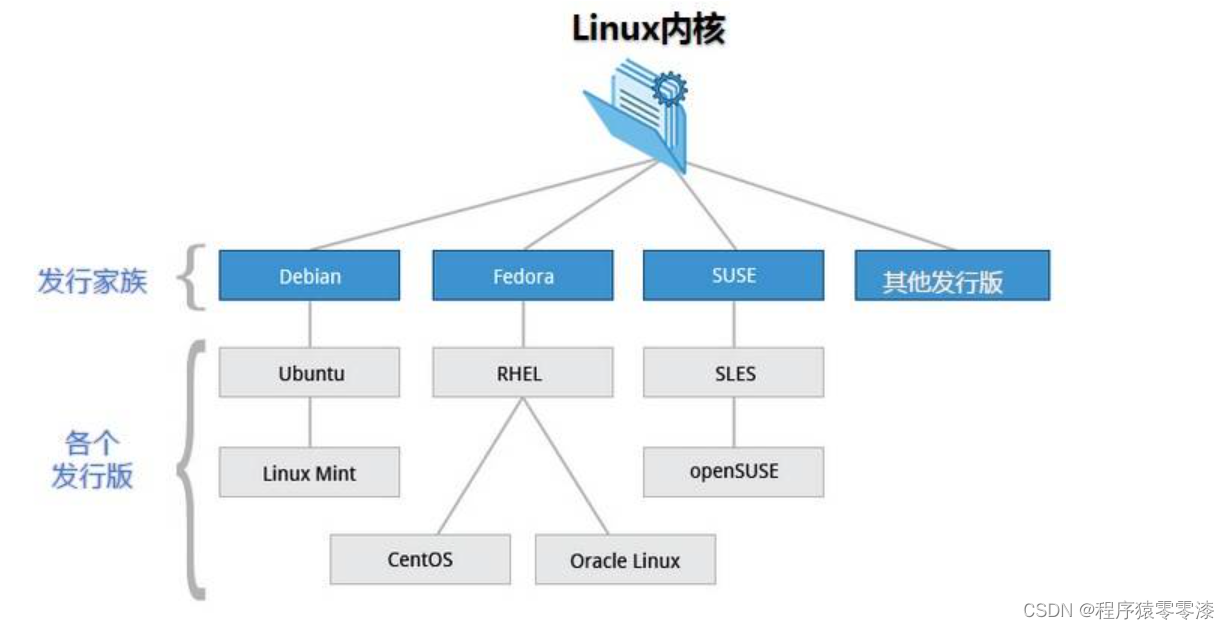
目前市面上较知名的发行版有:Ubuntu、RedHat、CentOS、Debian、Fedora、SuSE、OpenSUSE、Arch Linux、SolusOS 等。

二、linux系统基本命令
1.Linux系统的目录结构
linux系统有一个根目录“/”。根目录下面有一些常见的文件夹bin,里面常存储一些可执行文件的命令;文件夹etc,里面常放置一些服务器的配置文件;文件夹var,里面常放一些网站日志、维护日志log;文件夹lib,存储一些安装包和头文件;文件夹home,所有用户的家目录,一个Linux系统上可以有多个用户等等。
绝对路径是指文件在硬盘上真正存在的路径,可以从这个路径上查找文件夹,不管是从外部或内部存取。相对路径是指与自身的目标档案相关的位置,只能在内部存取。绝对路径是从根目录 / 的,只要文件不移动位置,那么它的绝对路径是恒定不变的;而相对路径是相对于当前所在目录而言的,随着程序的执行,当前所在目录可能会改变,因此文件的相对路径不是固定不变的。文件路径可以分为绝对路径和相对路径两种。
2. 常用命令介绍
(1) ctrl c: 取消命令,并且换行
(2) ctrl u: 清空本行命令
(3) tab键:可以补全命令和文件名,如果补全不了快速按两下tab键,可以显示备选选项
(4) ls: 列出当前目录下所有文件,蓝色的是文件夹,白色的是普通文件,绿色的是可执行文件
(5) pwd: 显示当前路径
(6) cd XXX: 进入XXX目录下, cd .. 返回上层目录
(7) cp XXX YYY: 将XXX文件复制成YYY,XXX和YYY可以是一个路径,比如../dir_c/a.txt,表示上层目录下的dir_c文件夹下的文件a.txt
(8) mkdir XXX: 创建目录XXX
(9) rm XXX: 删除普通文件; rm XXX -r: 删除文件夹
(10) mv XXX YYY: 将XXX文件移动到YYY,和cp命令一样,XXX和YYY可以是一个路径;重命名也是用这个命令
(11) touch XXX: 创建一个文件
(12) cat XXX: 展示文件XXX中的内
(13) 复制文本
windows/Linux下:Ctrl + insert,Mac下:command + c
(14) 粘贴文本
windows/Linux下:Shift + insert,Mac下:command + v
3.命令演示
我们通常用~/来表示家目录。即cd ~/表示到/home/acs下面。此时我们的用户名是acs。

ctrl+c我们常用来关闭某个进程,比如有一个死循环在疯狂的滚动屏幕进行打印,我们就可以用ctrl+c来终止该进程。或者你在打一行命令,突然你不想打这一行了,可以ctrl+c会自动跳一行新的。ctrl+u帮助我们清空本行命令。

ls -参数。ls后面可以跟很多参数 。如果你想知道各个文件夹的详细信息的话,你可以在ls后面加上-l。

我们在任何命令后面加上h是让它人性化输出。比如我们访问kill文件得知它的大小是30952,当我们加上h后就变成31K。

ls后面加上-a表示将隐藏文件也显示出来,以.开头的文件都是隐藏文件。其中.是当前目录,..是上级目录。

ls-A就是不显示当前目录和上级目录。

pwd显示当前路径
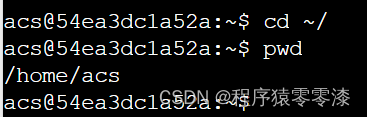
cd后可跟相对路径和绝对路径,cd后面什么也不跟就直接到家目录
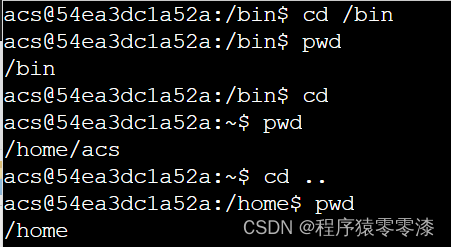
cd-在上一个工作目录和当前目录切换。
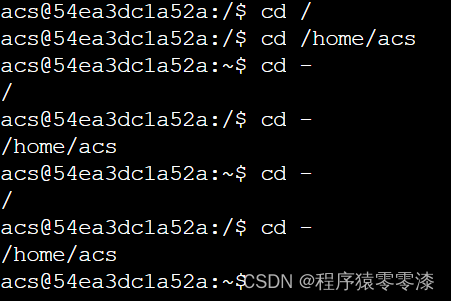
cp命令不单单是复制,准确的来说是复制+粘贴+重命名;如果我们要将一个目录复制到另一个目录下面需要加上-r。cp 原目录 目标目录 -r。
mkdri XXX创建文件夹。
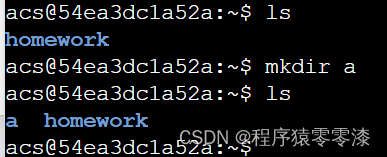
rm命令常用来删除,我们也可以删除多个文件或文件夹,只需要在rm后跟文件路径加名字即可。删除文件夹需要加上-r(递归删除)。 有一些文件是受保护的加-f才可以删除(大概率不会用到);最经典的还是 rm * -r全部删除。
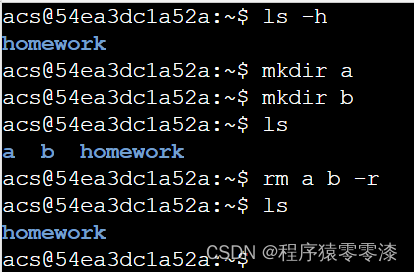

rm /* -rf(不要用,你会后悔的!!!)
cp A B是把A复制到B,A还有一份;mv A B是把A移动到B,A就没有了。
4.作业练习
先进入文件夹/home/acs/homework/lesson_1/,然后:
(0) 进入homework_0文件夹,分别创建文件夹dir_a, dir_b, dir_c

(1) 进入homework_1文件夹,将a.txt, b.txt, c.txt 分别复制成: a.txt.bak, b.txt.bak, c.txt.bak

(2) 进入homework_2文件夹,将a.txt, b.txt, c.txt 分别重命名为: a_new.txt, b_new.txt, c_new.txt

(3) 进入homework_3文件夹,将dir_a文件夹下的a.txt, b.txt, c.txt分别移动到文件夹dir_b下

(4) 进入homework_4文件夹,将普通文件a.txt, b.txt, c.txt删除

(5) 进入homework_5文件夹,将文件夹dir_a, dir_b, dir_c删除

(6) 进入homework_6文件夹,查看task.txt的内容,并按其指示进行操作

(7) 进入homework_7文件夹,创建文件夹dir_0, dir_1, dir_2,
将a.txt, b.txt, c.txt复制到dir_0下,重命名为a0.txt, b0.txt, c0.txt;
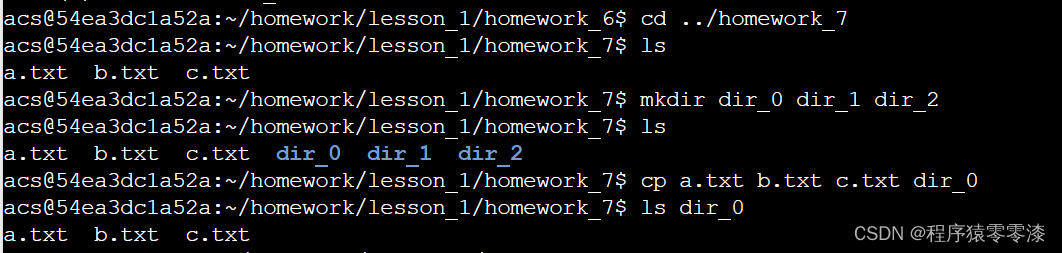

将a.txt, b.txt, c.txt复制到dir_1下,重命名为a1.txt, b1.txt, c1.txt;


将a.txt, b.txt, c.txt复制到dir_2下,重命名为a2.txt, b2.txt, c2.txt;

(8) 进入homework_8文件夹,分别在dir_a, dir_b, dir_c文件夹下查看task.txt的内容,并分别按照指示进行操作






(9) 进入homework_9文件夹,将其中所有txt类型的文件删除
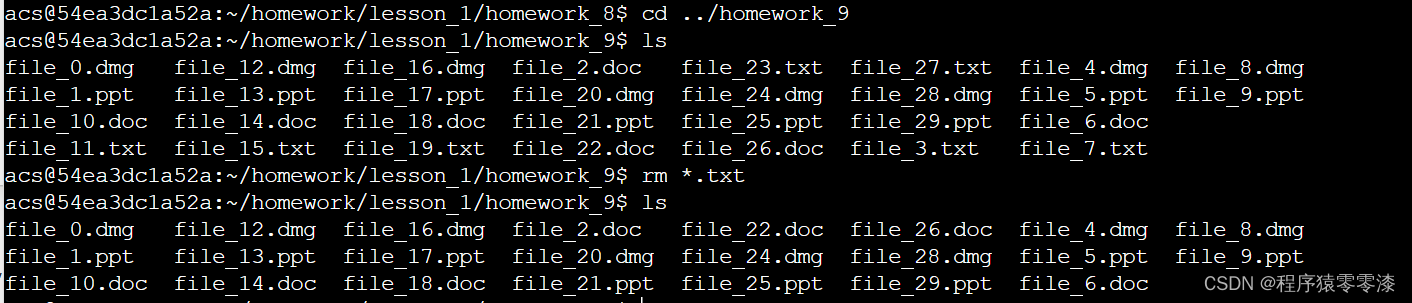

总结
主要帮助大家面向工作过程中常用的命令联系,采用极致的实用主义,帮助大家节省时间。
这篇关于【面向就业的Liux基础】从入门到熟练,探索Linux的秘密(一)的文章就介绍到这儿,希望我们推荐的文章对编程师们有所帮助!






